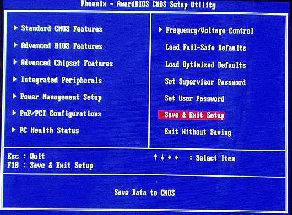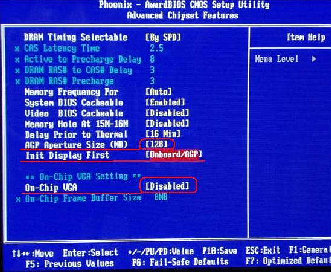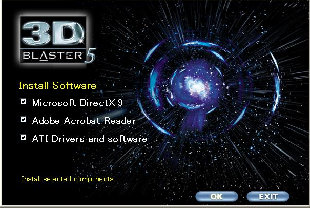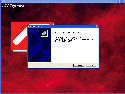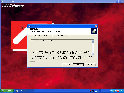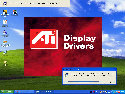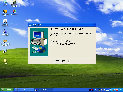’03年 9月 13日 更新
内臓グラフィックでも十分だがやはりパワーが欲しい!!
ゲームもやりたいし‥(^o^;
そんな訳で、グラフィックボードをインストールします。
ATI RADEON 9600 Proを使用!!
CREATIVE
3D BLASTER 5を購入しました。
価格は24,800円(’03年7月11日現在)
性能と価格のパフォーマンスが良いと言われるものです。
出力は液晶ディスプレイに多い DVI端子
CRT用の VGA端子
テレビ用の S-Video端子又は
アダプタによりコンポジット端子(いわゆるビデオ入力用)
を備えてつながらないディスプレイは特に無いでしょう。
まず、電源ケーブルや他のケーブル類をはずしてシャーシカバーを開きます。
基盤や手を保護する意味で手袋をしたほうが良いでしょう。
背面パネルのブラケットのネジを2本はずし、AG P/PCI ドアを持ち上げます
ついているブラケットを外しグラフィックボードをAGPスロットに差し込みます。
↑
スミマセン、、
もうボードついていますが・・・
←しっかり奥まで(下に)
差し込んで抜け防止ロックがかかっているのを確認してください
背面パネルのAGP/PCIドアを元に戻し、しっかりネジを締め付けます。
シャーシカバーを閉じて、電源、ケーブル類を元に戻します。
電源投入及びドライバーのインストールを行いますが、内臓グラフィックを使用不可にするので電源投入後Deleteキーを押してBIOS起動します。
メイン画面からAdvanced
Chipset Features"を選びます。
"AGP
Aperture Size(MB)"を グラフィックボードのメモリ(128)か倍の(256)にします。
"Init Display First"を Onboard/AGP に‥
内臓グラフィックは使用しないので
"On-Chip VGA"を Disabled に‥
それぞれ、設定します。
設定を保存します。
”ESC”でメイン画面に戻り、
"Save & Exit Setup"を選び"Enter"で決定します。
すると設定が保存されリセットがかかります。
Windows XP 起動途中にグラフィックのドライバーインストールのメッセージが出てきますがキャンセルで飛ばしてください。
Windows XPが立ち上がったら、付属のCD−ROMを入れてドライバーをインストールします
オートスタートがかかり左記の画面が現れます。
全てチェックがついているのでそのままの状態でOKをクリックしてインストールを開始します。
メッセージにしたがって進めます。
再起動メッセージが現れたらそのまま再起動を行います。
こんな感じでインストールされます(参考までに・・)
最後に画面プロパティで好きな解像度に設定してください。
⇒
⇒
⇒